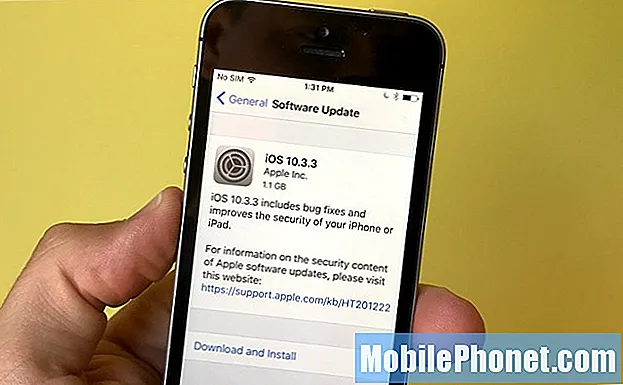I denne veiledningen diskuterer vi noen av de vanligste Galaxy S10-problemene og gir tips om hvordan du fikser dem. Samsungs skinnende nye telefon har noen fancy funksjoner, men det er ikke perfekt. Enten det er den nye fingeravtrykkskanneren som oppfører seg eller tastaturproblemer. Her er hva du trenger å vite og hvordan du løser problemene dine. Disse løser også problemer på Galaxy S10e og Galaxy S10 Plus.
Du trenger ikke å gå til en bæreoperatør eller ringe Samsungs support for hjelp. I stedet følg våre tips og reparer Galaxy S10-problemene dine hjemmefra. Vi vil gå gjennom noen store klager, og deretter tilby løsninger, tips eller ressurser for å adressere dem. Husk at alle bruker telefoner forskjellig, og ikke alle vil ha de samme problemene. La oss komme i gang.
Slik løser du Galaxy S10 Fingerprint Scanner Problemer
Første ting først må vi ta opp fingeravtrykkskanneren. I siste øyeblikk setter Samsung skjermbeskyttere på alle Galaxy S10-modeller før frakt, og det gjør oppsettingsprosessen for fingeravtrykkskanner svært vanskelig. Du må trykke veldig hardt, og du vil sannsynligvis få noen mislykkede forsøk under installasjonsprosessen. IKKE BEKYMRE DEG.

Samsung utstedte en dagsprogramvareoppdatering som drastisk forbedret fingeravtrykkskannerens hastighet og pålitelighet. Så i april lanserte Samsung en annen oppdatering som overraskende gjorde en stor forskjell. Brukerne rapporterer en betydelig bedre opplevelse med fingeravtrykkssensoren. I tillegg, når du fjerner den billige plastfilmen Samsung legger på telefonene virker det enda bedre.

Når det er sagt, hvis du har mottatt den nyeste programvareoppdateringen, tok av skjermbeskytteren og fortsatt jobber med problemer, har vi noen tips. For en, flytt fingeren på flere forskjellige steder mens du gjør registreringsprosessen. Deretter registrerer du fingertuppet noen få ganger og holder telefonen med en hånd, så det vil du trolig låse opp det mest. Ikke hold telefonen i en hånd og bruk den andre til å trykke. Registrer fingeren mens du holder telefonen som du normalt ville.
Hvis du bruker en sak, anbefaler vi at du gjør om igjen hele fingeravsøkingen, for å få vinkelen til høyre. I tillegg hører vi å registrere samme finger to ganger, og forbedrer også resultatene. Og til slutt, om du gjør eller ikke bruker en skjermbeskytter, prøv dette trikset for å øke skjermfølsomheten.
Slik løser du problemer med Galaxy S10 Accidental Screen Touch
Samsungs Galaxy S10 er fortsatt ny, og du kan forvente flere oppdateringer innen den første måneden eller to som vil adressere de fleste av dine klager, for nå, fortsett å lese.
En annen klage vi fortsetter å se er at brukerne ved et uhell berører siden av telefonen og åpner Edge apps-panelet, starter programmer, eller bare våkner skjermen ved et uhell. Med nesten ingen bezels, er det ikke noe sted å legge hånden din under bruk. Når det er sagt, vil en rask endring i innstillinger forhindre disse utilsiktede kranene. Eller bare deaktiver kantpanelet som jeg gjorde.

- Gå til innstillinger og velg Vise
- Rull ned til Tilfeldig berøringsbeskyttelse
- Vri bryteren til PÅ
Ikke bare forhindrer dette utilsiktede kraner og berører generelt, men det hjelper også med utilsiktede kraner i lomme, veske, pose eller mørke områder. Videre ser vi klager om fargeskift og dårlige synsvinkler på S10, hvor skjermen har en rød hue på den. Vi håper dette kan løses av en programvareoppdatering, da vi så en lignende situasjon med Galaxy S8 i 2017.
Slik løser du Galaxy S10 Apps som ikke er fullskjerm
Med en stor 6,1 eller 6,4-tommers Quad-HD-skjerm som er lang og tynn, bruker noen apps ikke hele skjermen på Galaxy S10. Dette skyldes det lange aspektforholdet, som ligner på 16: 9 widescreen-filmer tilbake på dagen, med svarte streker, for ikke å nevne klippet øverst for kameraet.
De fleste apper og spill skaleres opp for å passe hele skjermen, men noen gjør det ikke. I så fall følg disse trinnene for å fikse problemet. Den guiden er fra Galaxy S8, men de samme trinnene gjelder også på Android 9 Pie One UI.

- Trekk av varselbaren og hodet tilinnstillinger (girformet ikon nær øverst til høyre)
- Trykk påVise
- Velg alternativet merketFullskjerm Apps
- Trykk på en hvilken som helst app som ikke er fullskjerm, og bytt den fra Auto tilFull skjerm
På dette tidspunktet bør de fleste appene fungere bra, og utviklere har allerede løst dette. Hvis ikke, kan du tvinge dem til fullskjermmodus. Nå skal det automatisk skalere til det nye 18,5: 9-forholdet og fylle hele skjermen med innhold. I tillegg, når du starter en app, og den ikke bruker hele skjermen, ser du en liten popup nederst på skjermen for raskt å bytte den til full visning. Trykk på det og du er ferdig.
Hvis programmer eller spill blir avskåret etter at du gjør dette, reverserer du trinnene og bytter det tilbake til Auto.
Sprint Galaxy S10 No 4G LTE Problemer
Et stort problem for alle tre modellene av Galaxy S10 på Sprint er ikke 4G LTE. Disse telefonene sitter fast på gamle, langsomme 3G-hastigheter der internett nesten ikke virker, videoene vil ikke lastes, og telefonene er nesten en papirvekt. Noen mennesker har 4G LTE, men ikke veldig lenge, og den konstante søker etter et signal og bytter fra 3G til 4G LTE gjør telefonene veldig varme. Våren har bekreftet dette problemet flere ganger, men jobber fortsatt med en løsning.

Den 16. april utstedte Sprint enda en programvareoppdatering for Galaxy S10 (programvareversjon ASD5) og det bør fikse 4G LTE-problemene dine. Og mens dusinvis av brukere sa at de endelig ser 4G LTE-internetthastigheter og forbedret batterilevetid, har mange brukere som Tim fra Twitter fortsatt sliter.
Dette er et pågående problem med Galaxy S8, S9, Note 8, Note 9 og S10, alle kjører Android 9 Pie på Sprint. De med en telefon på en annen transportør vil ikke håndtere dette problemet. Når det er sagt, det er et stort problem, og vi oppdaterer når vi vet mer.
Slik løser du Galaxy S10 App Drawer Button mangler
Hvis du kommer fra en eldre Galaxy-smarttelefon, er du inne for en overraskelse. Det finnes ingen fysiske knapper, ingen hjemnøkkel og ingen ikon for appbrett. De er alle borte. Noen eiere blir frustrert over at de ikke finner alle installerte appene sine. Sveip opp, og de vil dukke opp. Eller her er hvordan du går tilbake til den gamle stilen.

- Trykk og hold nede på et tomt mellomrom på skjermen. Det vil zoome ut på en redigerings- og oppsettside, og gi deg innstillinger eller bakgrunnsalternativer.
- Trykk pågirformet innstillingsknapp.
- Neste treffer alternativet i innstillinger merket"Apps Button" og velg "vis apps-knappen ".
På denne måten har du en knapp som starter en skuff med alle appene dine som før. Eller, hvis du kommer fra en iPhone, velg "Bare på startskjermbildet" hvis du vil at alle appene på startskjermen skal være som iOS.
Galaxy S10 Frysing og ikke-reagerende problemer
Er din Galaxy S10 eller noen av sine apps fryser og blir ikke reagerende? Vi så dette med S9, og nå kommer noen rapporter på den nye Galaxy S10. Du kan oppleve dette i kontaktprogrammet eller telefonoppringeren når du prøver å ringe.
Les: The Best Galaxy S10 + tilfeller så langt
Hvis S10 er frosset eller ikke svarertrykk og holdbeggestrøm- og volum ned-knapper på samme tid oghold dem nede i 7-8 sekunder. Telefonen vil slå av, starte på nytt og starte frisk. Dette vil ikke skade noe og bare tvinger telefonen til å starte på nytt, selv om den er helt frossen og skjermen er svart. Gi det et forsøk.
Slik løser du Galaxy S10 Bluetooth-problemer
Samsungs nye telefoner kjører den nyeste Android 9 Pie med et oppdatert One UI-grensesnitt på toppen av Googles programvare. Og for første gang om noen år ser vi ikke for mange BT-klager ennå. Når det er sagt, vil du sannsynligvis oppleve noen problemer med Bluetooth i bilen, stereoanlegget eller tilbehøret. Med så mange høyttalere, hodetelefoner og annet tilbehør er du nødt til å få et problem her og der.
Hvis du ikke kan se enheter eller ser dem, og de ikke vil koble til, er du ikke alene. Noen ganger er forbindelsen dårlig og lyden slipper også. Takket være Bluetooth 5.0 på Galaxy S10 bør de fleste ikke møte noen problemer. Hvis du gjør det, slår du bare på Bluetooth OFF, og slår den på igjen. Dette løser problemet 95% av tiden. Eller glem enheten helt og gjenta "paring" prosessen.
Brukere kan også gå tilInnstillinger> Apps> og finn "Bluetooth" og fjern cachen. Dette vil slette alle sammenkoblinger, hvilke faste problemer på Galaxy Note 8 og S9. Ellers kan du prøve vårt største tips for ethvert problem, og start telefonen på nytt. Yup, bare en enkel omstart reparerer vanligvis omtrent alt.
Slik løser du Galaxy S10 WiFi og GPS-problemer
Med hver telefonutgave ser vi rapporter om WiFi-problemer. Og vi ser allerede kommentarer om dårlig ytelse, WiFi-dråper, tilkoblingsproblemer og mer med Galaxy S10, selv om den støtter den nye WiFi 6-protokollen. Dette er nesten aldri et problem med selve telefonen, og vanligvis noe annet.
Les: 10 Kule ting Galaxy S10 kan gjøre
Vi har funnet ut at Samsungs super nyttige SmartSwitch-verktøy for overføring av en gammel telefon til en ny telefon ofte kan være problemet for dårlig WiFi. Programvaren overførte navn, passord og tilkobling for deg. Det er fint, men det kan også være ditt problem.
De som opplever Galaxy S10 WiFi-problemer, har noen ting de kan prøve. Først anbefaler vi at du glemmer WiFi-nettverket og skriver inn passordet på telefonen. Gjør dette ved å gå tilInnstillinger> Tilkoblinger> WiFi. Trykk og hold hjemme Internett-tilkobling og trykkglem nettverk på popup-vinduet. Søk deretter etter en WiFi-tilkobling, finn din, legg inn passordet og det skal fungere. Enda bedre, tilbakestill nettverket ditt til standardinnstillingene. Vi har funnet å koble fra strømmen til ruteren din i 10 sekunder, noe som gir den en ny start. Prøv deretter å koble Galaxy S10 en gang til.

I tillegg har vi en ekstra super nyttig tips for WiFi-problemer. Gå tilInnstillinger> Tilkoblinger > WiFi> Avanserte innstillinger> og deaktiver WiFi-alternativet. På den måten forblir WiFi uansett hva, selv når skjermen er slått av. Nå fortsetter alle appene og tjenestene dine å bruke WiFi, og du trenger ikke å holde skjermen på mens du oppdaterer apper.
Slik løser du Galaxy S10 Alltid-på skjermen og løft for å våkne problemer
Samsung la til en ny "løft for å vekke" -funksjonen til Galaxy S10. Når du plukker opp, kommer skjermen automatisk til livs. Det er fint, men noen mennesker liker ikke det. I tillegg ser vi massevis av klager om at heisen til å vekke eller AOD-funksjonen gjør telefonen våken i lommer, som drenerer batteriet.
Så, hvordan endrer du, tilpasser og justerer alltid på skjermen. Vi vil også vise deg hvordan du slår av heisen for å vekke funksjonen.

Gå til Innstillinger> Lås skjerm> og trykk på Alltid på skjerm. Herfra kan du tilpasse og endre hele opplevelsen. Personlig anbefaler vi at du forlater dette fordi det vil kutte ned på hvor ofte du våkner telefonen - noe som medfører lengre batterilevetid.
Deretter går du tilbake til hoveddelen innstillinger menyen og gå til Avanserte funksjoner> Bevegelser og bevegelser> og fjern merket for Løft for å vekke. Mens du er her, drep "dobbeltklikk for å våkne" hvis den fortsetter å gå i lommen. Samsung vil fikse dette med en programvareoppdatering, til slutt.

Slå av disse innstillingene dersom telefonbatteriet ditt tømmes i lommen
Slik løser du problemer med Galaxy S10 Wet Speaker
Galaxy S10 og S10 + er IP68 støv og vannavstøtende. Betydning du kan ta den i dusjen, slipp den i bassenget, eller bruk den på dybder på rundt 5 fot uten å bekymre deg. Telefonen kan håndtere rundt 5ft i 30 minutter og fungerer fortsatt bra. Selv de to høyttalerne kan håndtere litt vann.
Men hvis høyttaleren eller grillen blir våt, vil telefonen høres morsomt og dytt ut. Dette er ikke en bekymring, og det er ingen skade heller, du må bare prøve den ut.

Samsung bruker et belegg på innsiden av enheten for å holde komponentene trygge. Deretter, noe de kaller "overflatespenning" for å holde vann ut av begge høyttalere. Hvis musikken din eller høyttaleren høres morsomt, trenger du bare å la den tørke. Eller trykk det forsiktig mot hånden for å skyve noe vann ut av høyttaleren. Sannsynligvis er det ingenting galt med telefonen din, bare gi den tid.
Bonus tips: Lad aldri telefonen din når den er våt. La USB Type-C ladeporten tørke helt før du kobler telefonen til å fylle opp batteriet.
Slik løser du problemer med Galaxy S10 batterilevetid
Med et større batteri på 3400 mAh i Galaxy S10 og en enda større 4,100 mAh pakke i S10 +, får disse telefonene noen av de beste batterilevetidene vi noensinne har sett. Det er ganske imponerende. Likevel kan enkelte brukere oppleve problemer eller batteriproblemer som trenger oppmerksomhet.

Først, her er vår store guide til å fikse dårlige Galaxy S10 batterilevetidsproblemer. Ditt neste skritt for å løse eventuelle batterisituasjoner er ved å gå tilInnstillinger> Enhetsvedlikehold> Batteri> Batteribruk for å se hva som skjer. Dette gir deg en detaljert oversikt over hva som bruker hva, og viser til og med batteriets drenering øverst på listen.
Hvis en app feiler eller feiler, bruker den for mye batteri og vises øverst i denne listen. Hvis du ser noe annet enn Skjerm, Skjermbilde, Android-system eller Android OS øverst, eller et spill du nettopp spilte, er noe ikke riktig. Deaktiver eller installer om noen app eller tjeneste som drenerer mer batteri enn det skal.
I tillegg er det en sent mars oppdatering som går ut i Storbritannia for å fikse et "dypt søvn" problem for de med Samsung Exynos-versjonen av telefonen (hovedsakelig modeller utenfor USA) og en annen oppdatering for alle andre modeller som kommer til å fikse noen andre tingene.
Slik løser du Galaxy S10-kameraproblemer
Så langt ser vi ikke noen store klager på Galaxy S10-kameraet, men noen brukere på Reddit foreslo at et par kameraproblemer flyter rundt. En av de fremre kameraene er altfor nær når du bruker apps utenfor Samsungs kameraprogram. Det vil bli behandlet i en kommende oppdatering, sannsynlig.

Vi ser også en rapport at knappene for de tre bakkameraene ikke alltid bytter til den aktuelle linse. Jeg ser ikke dette problemet, men hvis du er, prøv å starte telefonen på nytt. Deretter rapporterer brukerne dårlig belysning og en super mørk super sakte videoopplevelse. 960 FPS slow-mo-funksjonen trenger mye lys for den beste opplevelsen, så hvis du prøver det innendørs, vil du ikke nyte resultatene. Det er ikke et problem, det er bare hvordan den nye teknologien virker så langt.
Start din Galaxy S10 på nytt for å fikse de fleste problemer
Før vi deler vårt siste tips, kan du prøve en enkel omstart. Nesten alle problemer vi hører fra venner, familie, eller se på nettet, kan raskt løses ved å starte Galaxy S10 på nytt. Alvorlig, før du prøver noe større, start telefonen på nytt. Ikke motta tekstmeldinger, start telefonen på nytt. Lyden din virker ikke, start telefonen på nytt.
Trykk og hold strømknappen på høyre side av Galaxy S10, og trykk deretter på omstart. Innen omtrent 1 minutt vil du være oppe med nesten alle problemer borte.
Også, gå tilInnstillinger> Enhetsvedlikehold> og trykk på3-prikker i øverste hjørne og velgAutomatisk omstart. Nå velger du tid og dag i uken, som onsdag klokken 4. På denne måten vil telefonen starte om en gang om uka om natten, slik at ytelsen forblir best, og problemer er en ting fra fortiden.
Slik Factory Reset Galaxy S10
De fleste eiere vil ikke oppleve noen store problemer med Galaxy S10 eller S10 +. Hvis du prøvde alt vi nevnte ovenfor og sjekket med transportøren din for hjelp, har vi et siste skritt du kan prøve før du ser etter en erstatning. Siste utvei for å fikse store problemer gjøres ved tilbakestilling av fabrikkdata. Dette vil slette all brukerdata, apper, meldinger og innhold fra telefonen. Gjør bare dette hvis noe er alvorlig galt og et show-stop problem.
Husk at du vil sikkerhetskopiere noen data før du fortsetter. Gå tilInnstillinger> Generell ledelse> og treffertilbakestille å komme i gang.

Denne prosessen tar bare noen få minutter, og gjenoppretter den originale programvaren som fulgte med telefonen. Galaxy S10-eiere kan bruke Samsung SmartSwitch eller Google-gjenoppretting for å få alle sine apps tilbake. Igjen, dette er siste utvei hvis du har store problemer. Hvis dette ikke løser det, bør du vurdere å nå ut til Samsung eller din operatør for en erstatningstelefon.
Hva blir det neste?
Til slutt, her er hva du trenger å vite om hva som kommer neste. Samsung Galaxy S10 er fortsatt helt ny, og bare noen få måneder gammel. Samsung utstedte en dagsprogramvareoppdatering, flere reparasjoner i april, og vi forventer minst 1-2 flere viktige feiloppdateringer eller vedlikeholdsoppdateringer i mai eller juni. Etter hvert som flere mennesker kjøper en og Samsung samler inn informasjon, vil de raskt distribuere oppdateringer for å fikse eventuelle problemer.
Videre er Samsungs One UI som kjører på Android 9 Pie, helt nytt. Selskapet sannsynligvis finjusterer den opplevelsen, som ligger på Galaxy S10, og vil sakte gjøre justeringer. Kombiner begge de tingene vi nettopp nevnte, og din Galaxy S10-opplevelse burde bare forbedre fremover.
I utgangspunktet vet bare at store oppdateringer kommer snart. For øyeblikket, slipp oss en kommentar nedenfor hvis du opplever andre store problemer, og vi vil gjøre vårt beste for å hjelpe, eller undersøke en løsning for deg. Ellers kan du nyte alt telefonen har å tilby.